불필요한 레지스트리 정리 및 삭제 프로그램
컴퓨터를 사용하다보면 이것저것 많은 프로그램을 설치했다 지웠다를 반복합니다.
불필요한 프로그램은 제어판에서 대부분 삭제할 수 있는데요.
하지만 몇몇 프로그램은 제어판에서 삭제할 수 없기도 하고, 삭제하더라도 레지스트리까지는 삭제가 되지 않아 불필요한 파일들이 차지하는 용량이 점점 늘어납니다.
컴퓨터를 오래 사용하면 속도가 느려지는데 가장 큰 이유가 이러한 쓰레기 레지스트리가 쌓여서 하드디스크의 용량을 차지하기 때문입니다.
컴퓨터 속도를 빠르게 하는 방법이 바로 이러한 쓰레기 레지스트리를 삭제하여 하드 용량을 확보하는 것입니다.
레지스트리를 정리하고 삭제하는 무료 프로그램이 몇 가지 있는데 오늘은 그중 CCleaner 이라는 프로그램을 소개해 드리겠습니다.
CCleaner
CCleaner은 무료와 유료를 선택해서 사용할 수 있는 프로그램입니다.
가정용의 경우 무료이니 일반 사용자의 경우에는 요금 걱정없이 사용하시면 됩니다.
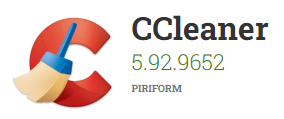
CCleaner 다운로드
CCleaner 설치
우선 위의 다운로드 링크를 클릭하셔서 사이트를 이동하신 뒤 프로그램을 다운받아 설치해주세요.
설치 과정은 아래의 사진을 따라 진행해주세요.
설치 과정은 설치 경로 설정 후에 다음으로만 진행하면 되니 어렵지 않으실 겁니다.
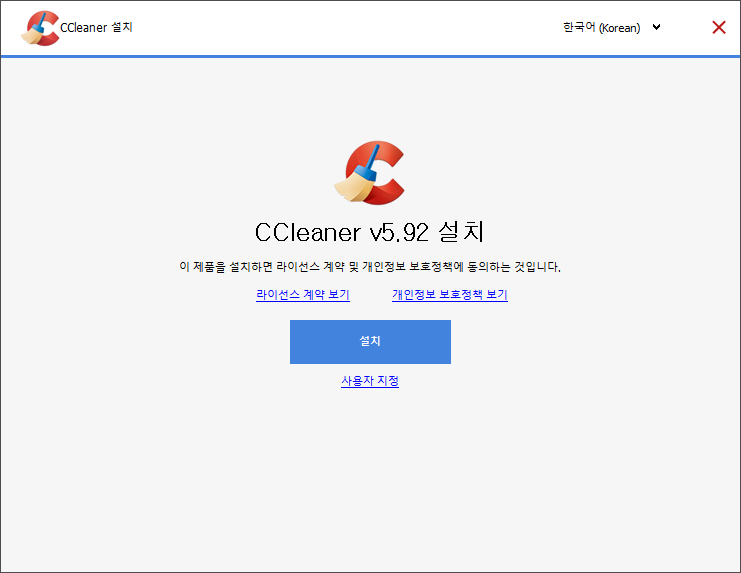
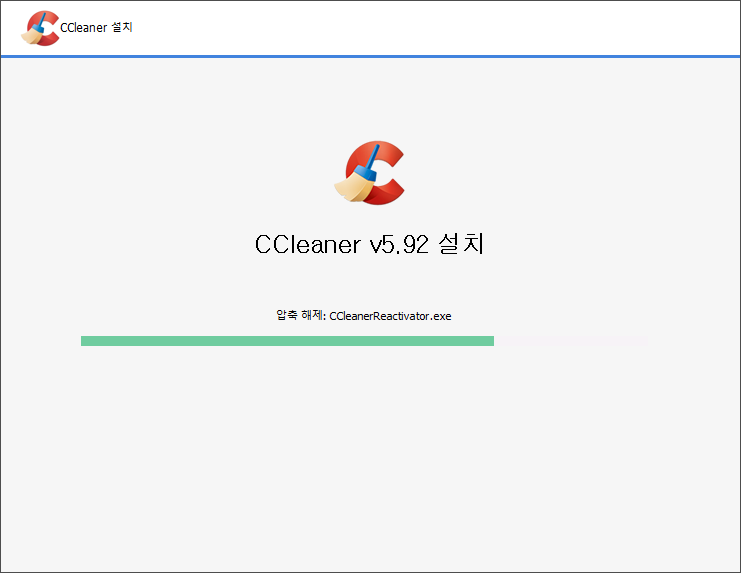
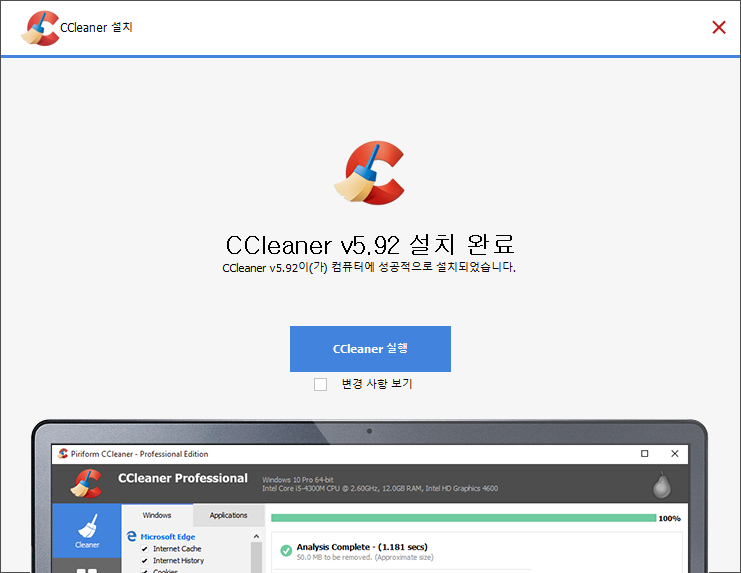
CCleaner 사용 방법
CCleaner 의 사용방법 역시 어렵지 않습니다.
우리의 목적은 불필요한 쓰레기 레지스트리를 정리하는 것이기 때문에 설치가 완료되면 레지스트리 기능을 선택해주시면 됩니다.
1. 우선 레지스트리 메뉴를 선택한 후에 검사 시작을 클릭해줍니다.
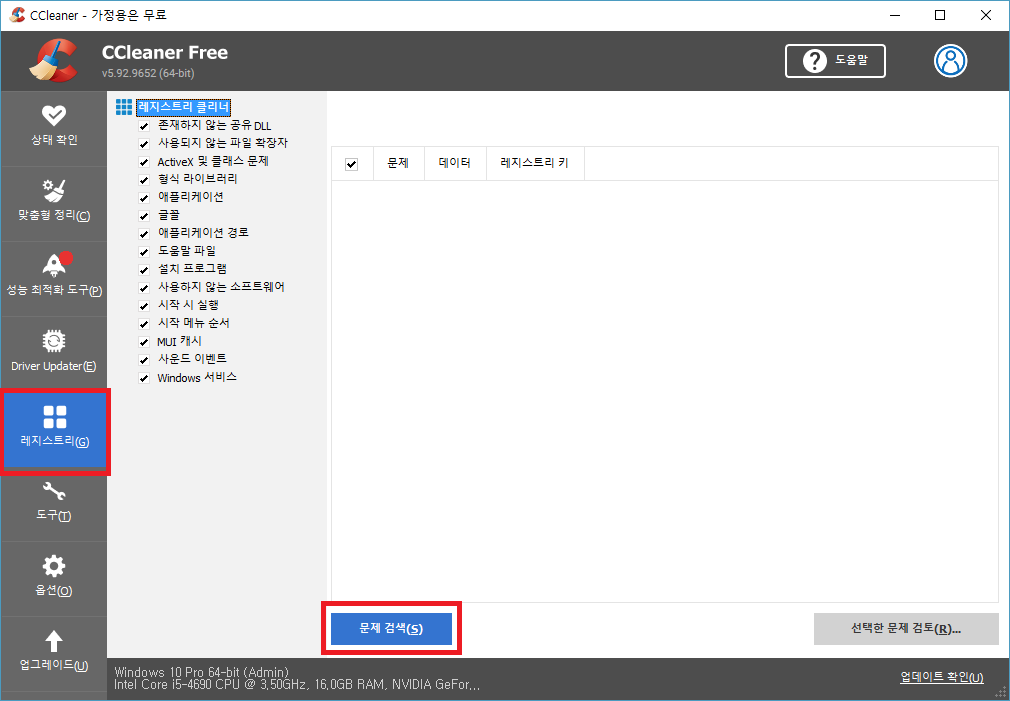
2. 문제 검색을 시작하면 약 1,2 분의 시간동안 문제가 있는 레지스트리를 검색해줍니다.
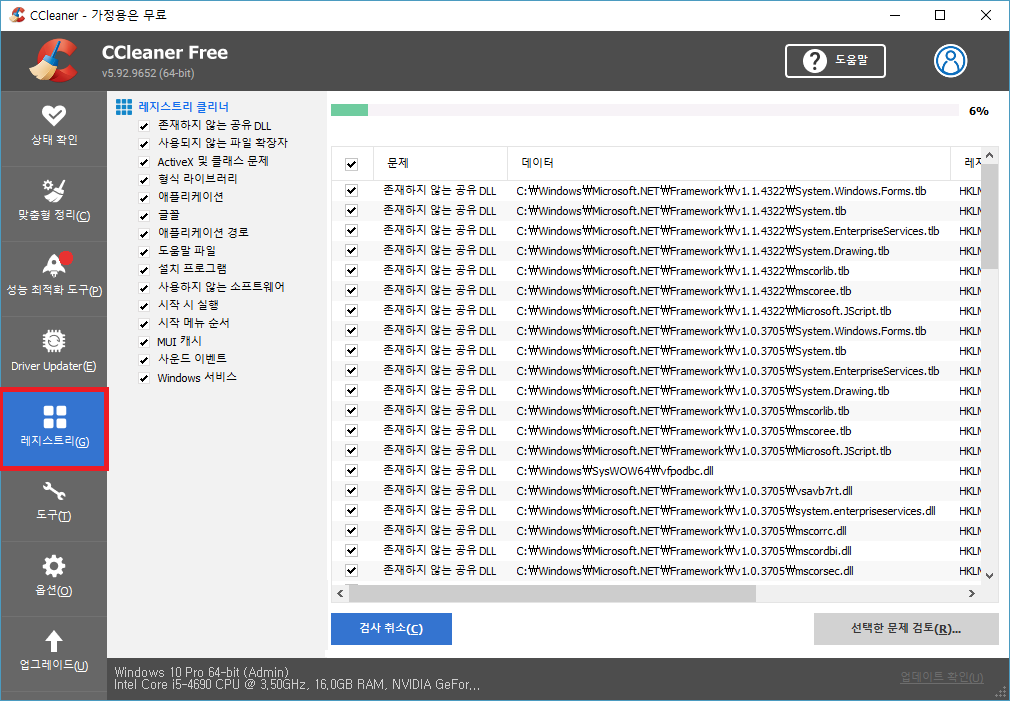
3. 검색이 완료되면 아래의 사진처럼 발견된 문제를 전부 보여줍니다.
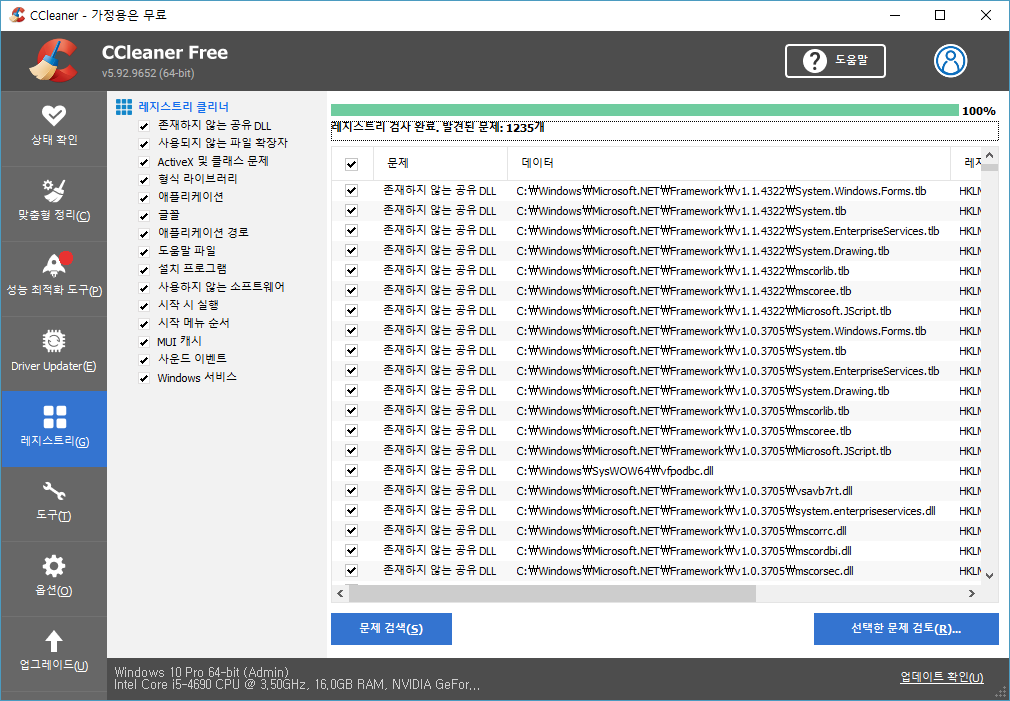
4. 이 때, 우측 하단의 "선택된 문제 검토"를 클릭하면 아래처럼 현재 레지스트리를 백업할지 묻습니다.
백업하셔도 되고 안하셔도 되는데 혹시 불안하시다면 백업해두세요.
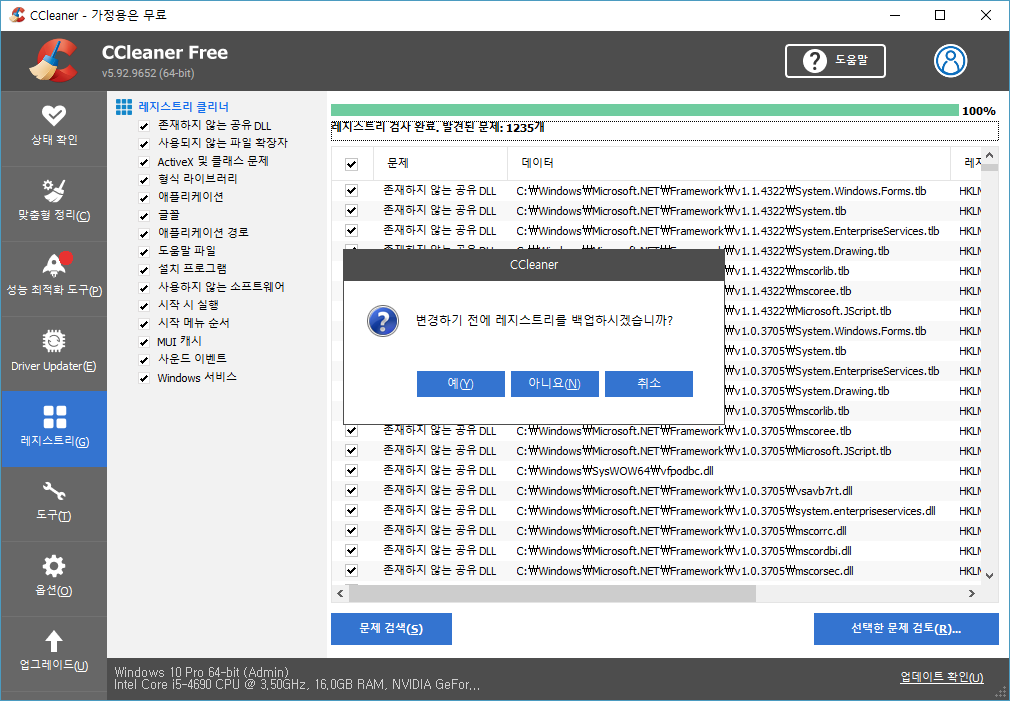
5. 백업을 하고 난 뒤, "선택한 모든 문제 수정"을 클릭하면 CCleaner가 알아서 문제를 해결해줍니다.
이 때 사용하지 않거나 문제가 있는 레지스트리를 자동으로 삭제하거나 오류를 수정하여줍니다.
아래의 사진을 보시면 참조 파일을 찾을 수 없기 때문에 삭제를 권장하였고, CCleaner가 자동으로 삭제해주었습니다.
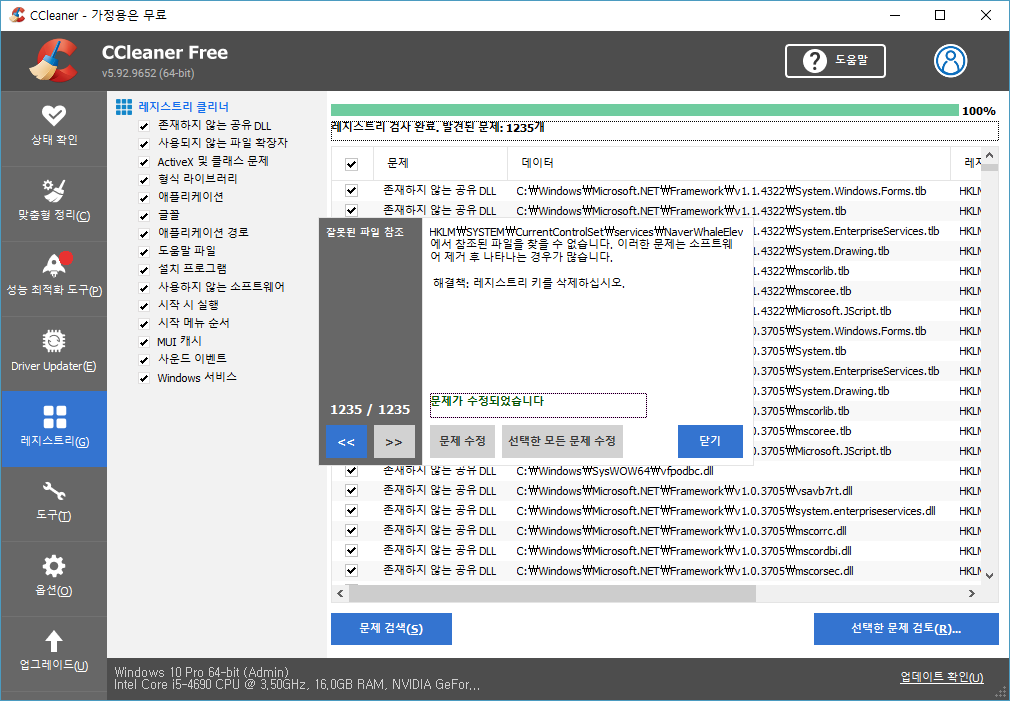
6. 이 과정을 모두 수행하면 아래의 사진처럼 발견된 문제가 0개로 모든 레지스트리의 문제를 해결해 주었습니다.
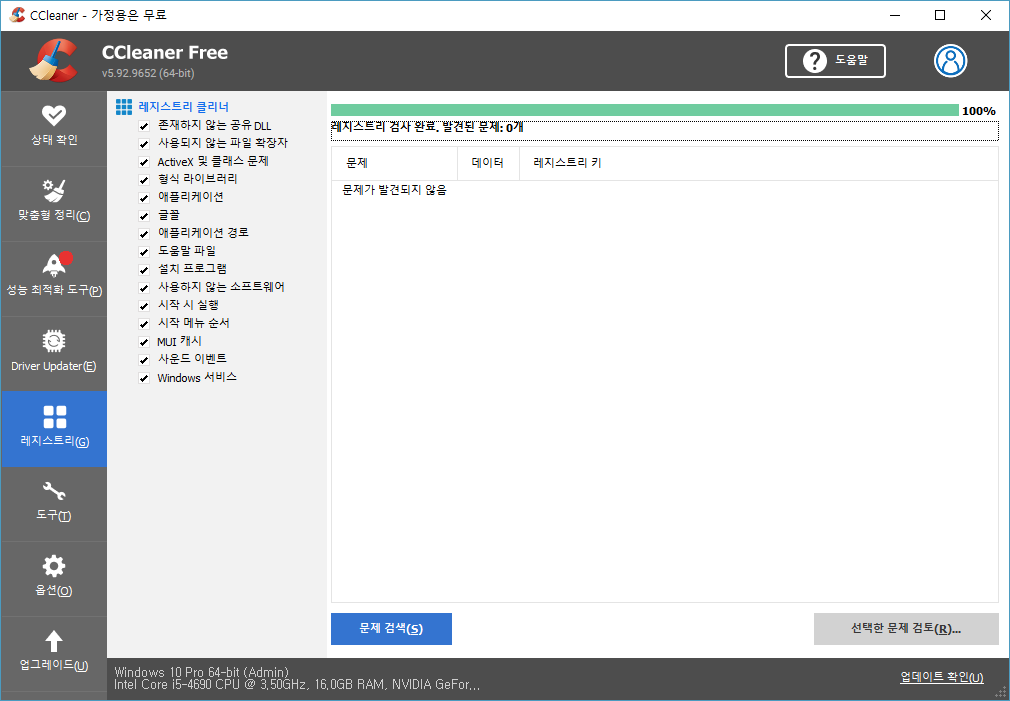
CCleaner 를 통해서 컴퓨터 용량도 관리하시고 컴퓨터 속도도 관리하여 쾌적한 PC 환경을 즐겨보세요.
감사합니다 :)
'알아보자 > 생활 지식' 카테고리의 다른 글
| 핸드폰으로 팩스 보내기 - 무료 모바일팩스 사용방법 (0) | 2022.05.27 |
|---|---|
| 허브 티 종류(캐모마일, 루이보스, 마테차 등) - 효능, 맛, 주의사항 총정리 (0) | 2022.05.20 |
| 후라이드 치킨 추천 - 물 반죽 / 크리스피 / 순살 (0) | 2022.05.03 |
| 브랜드 치킨 추천 TOP14 - 믿고 먹는 최고의 치킨들 (1) | 2022.05.03 |
| 초 간단 컴퓨터 소리 녹음 하는 방법 - 곰 녹음기 설치 및 사용 법 (0) | 2022.04.30 |



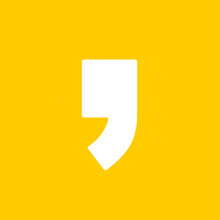




최근댓글